Доброго времени суток... В этой статье рассмотрим вопрос, как разделить жёсткий диск (винчестер), на два, или более, разделов (локальных дисков). Стандартными средствами Windows (правильно и без потери данных). Способ аналогичен для всех Windows...
Первое что необходимо сделать — это дефрагментацию диска, для того чтобы системные файлы не были повреждены...
Для этого открываем «Мой Компьютер», правой кнопкой мышки кликаем по диску С, в открывшемся окне выбираем «Свойства», переходим в раздел «Сервис», в Windows выбираем следующее...
В Windows необходимо выбрать раздел «Дефрагментация диска», нажать кнопку «Выполнить дефрагментацию», в открывшемся окне выбрать диск С и, нажать кнопку «Дефрагментация диска»...
Второе что необходимо сделать — это отключить файл подкачки на этом диске...
Для этого жмём «Пуск» > «Компьютер» > «Свойства» > «Дополнительные параметры»...
В разделе «Быстродействие» нажимаем кнопку «Параметры», вкладка «Дополнительно», далее жмём кнопку «Изменить»...
Убираем галочку с пункта"Автоматически выбирать объём файла подкачки", выбираем «Без файла подкачки» и, жмём кнопку «Задать», «ОК»...
Третье что необходимо сделать — это закрыть программы в автозапуске, первым делом закрыть антивирус, чтобы он (точнее его под-программы), не мешали разбиению диска...
Также рекомендую отключить обновление Windows. Для этого нажимаем «Пуск», на вкладке «Компьютер» жмём правой кнопкой мышки, выбираем «Управления» > «Службы»...
В открывшемся окне спускаемся в самый низ и, выбираем вкладку «Центр обновления Windows», во вкладке «Общие» > «Тип запуска», выбираем «Отключена» > «Запустить» >"Остановить" > «Применить» > «ОК»...
Как правильно разделить жёсткий диск в Windows
Чтобы войти в «Управления дисками» и, разбить диск на разделы, воспользуемся горячими клавишами Win+R, в строку поиска введём такую команду, diskmgmt.msc. Какие команды можно запускать из меню «Выполнить», читаем здесь...
В появившемся окошке необходимо нажать правой кнопкой мышки по диску С, и выбрать «Сжать том», для определения свободного места на диске, далее нажимаем «Сжать»...
После всего сделанного нами, справа от диска С откроется ещё один раздел, которому будет дано название (Не распределена)...
Чтобы наш не распределённый раздел создать и определить в системе, необходимо нажать правой кнопкой мышки по данному разделу и, выбрать «Создать простой том»...
Откроется окно «Мастер создания простого тома», жмём «Далее». В следующем окошке необходимо указать размер раздела, в пределах минимального и, максимального значения...
После того как выбрали нужный размер раздела, необходимо выбрать букву диска, нажать «Далее», в следующем окне оставляем всё по умолчанию, (если хотите можете изменить название диска)...
Снова жмём «Далее» > «Готово». Всё, наш «Новый том» создан...
Удаление раздела жёсткого диска
Если вы по каким-то определённым причинам захотите удалить данный раздел, сделать это также не сложно, как и создать. Опять же заходим в «Управления дисками», выбираем нужный нам раздел, нажимаем правой кнопкой мышки и, выбираем «Удалить том». Затем жмём правой кнопкой мышки по диску С, здесь выбираем «Расширить том», в окне выбора дисков нажимаем «Далее», «Готово»...
Заключение
После того как вы создали раздел, или же удалили его, не забудьте включить файл подкачки, программы которые были у вас в автозапуске, антивирус. Вот таким стандартным способом Windows можно разделить жёсткий диск на несколько разделов. Надеюсь, что статья оказалась Вам полезна и интересна...



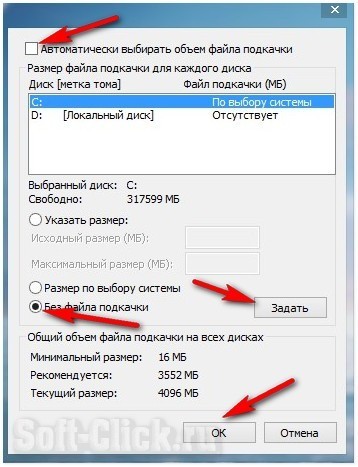
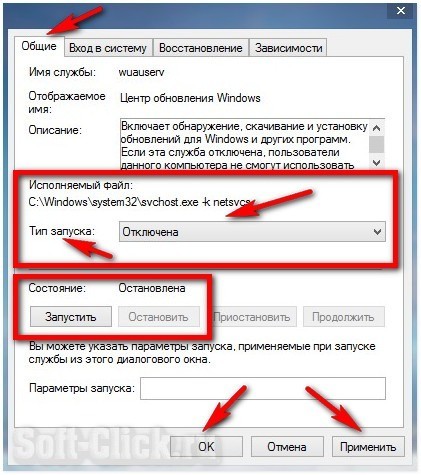

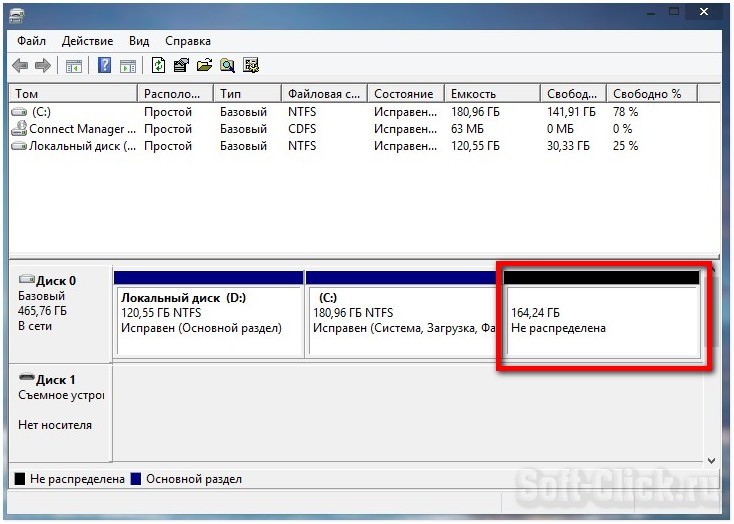
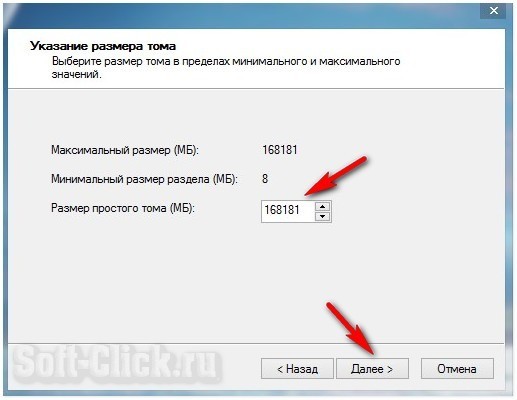
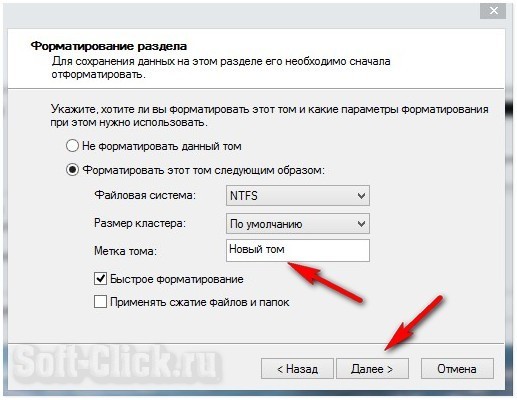
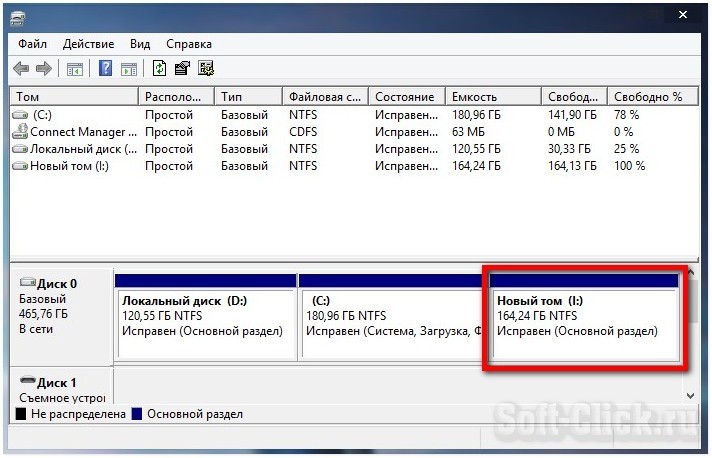

Спасибо, полезная информация! Я до этого пользовался другими программами.
Я рад что статья вам пригодилась... =)
Зачем было отключать файл подкачки, и без этого всё делится? Возможно ли ещё раз как нибудь разделить диск С? Ведь максимально его можно уменьшить в два раза, у меня при установке Windows7 на терабайтный диск не было возможности выделить нужный объём под ОС — mini PC не видел мышь, и пришлось устанавливать только с помощью клавиатуры (удивляюсь как вообще получилось- угробил целый день), и теперь диск С 466 Гб, а мне хотелось бы уменьшить его до 100-120
Макс здравствуй! Подскажи как перенести установленные программы с диска С на Диск D ( дискD создан из диска C) -чтобы они работали, если можно подробно,так как я не имею опыта, Заранее благодарю!